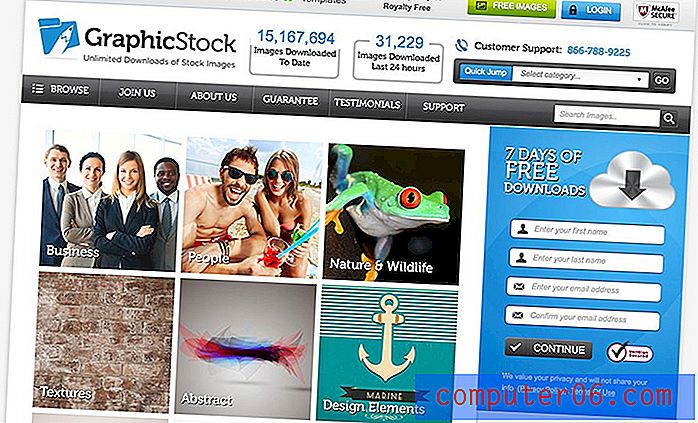Word 2010'da Tüm Biçimlendirme İşaretlerini Gösterme
Düzen nedenleriyle Microsoft Word'deki biçimlendirme işaretlerine güveniyor musunuz? Bu, yayınları sıkı gereksinimleri olan yazarlar için veya belgenizdeki metin doğrudan farklı bir program türüne uygulanacaksa özellikle önemli olabilir.
Word Seçenekleri penceresindeki bir ayarı değiştirerek Word 2010'daki tüm biçimlendirme işaretlerini açmak mümkündür. Aşağıdaki adımlarda özetlenen değişikliği yaptıktan sonra, belgenizde bulunan biçimlendirme işaretleri ekranınızda görüntülenir.
Word 2010 Belgelerinde Biçimlendirme İşaretlerini Görüntüleme
Aşağıdaki adımlar belgenizin sayfa sonları, sekme sonları ve boşluklar gibi tüm biçimlendirme işaretlerini gösterecektir. Bu ayarlar Word'de düzenlediğiniz her belge için geçerli olarak kalır. Gelecekte bir noktada biçimlendirme işaretleri göstermeyi durdurmak istiyorsanız, bu adımları tekrar izlemeniz ve seçeneği kapatmak için bu menüye dönmeniz gerekecektir.
Adım 1: Microsoft Word 2010'u açın.
Adım 2: Pencerenin sol üst köşesindeki Dosya sekmesini tıklayın.

Adım 3: Pencerenin sol tarafındaki sütunun altındaki Seçenekler'i tıklayın. Bu, Word Seçenekleri adlı yeni bir pencere açacaktır.

Adım 4: Word Seçenekleri penceresinin sol tarafındaki Ekran sekmesine tıklayın.
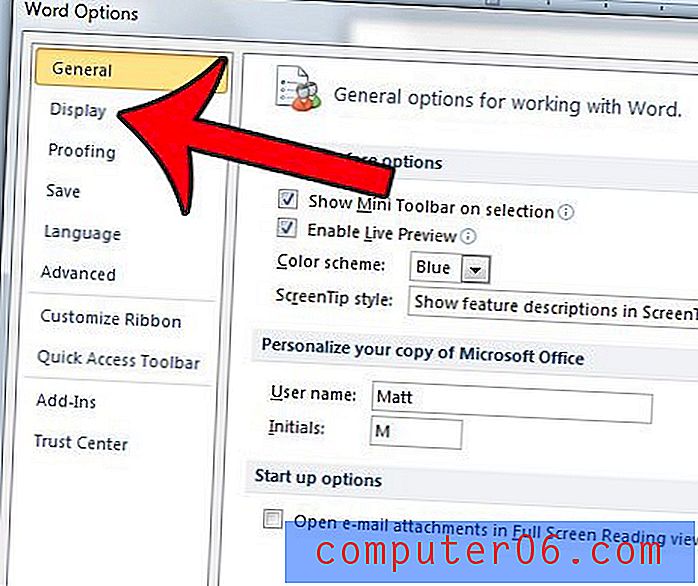
5. Adım: Bu biçimlendirme işaretlerini her zaman ekranda göster bölümünün altındaki Tüm biçimlendirme işaretlerini göster'in solundaki kutuyu işaretleyin .
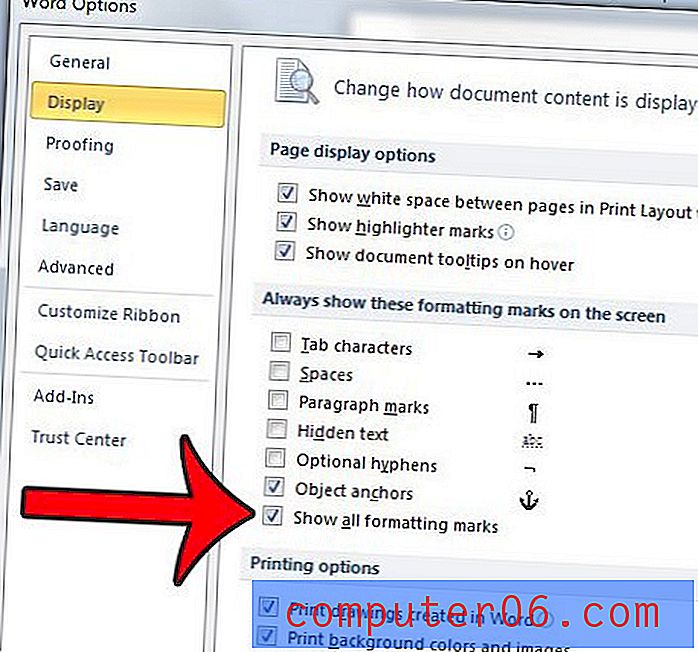
6. Adım: Değişikliklerinizi uygulamak için pencerenin altındaki Tamam düğmesini tıklayın.
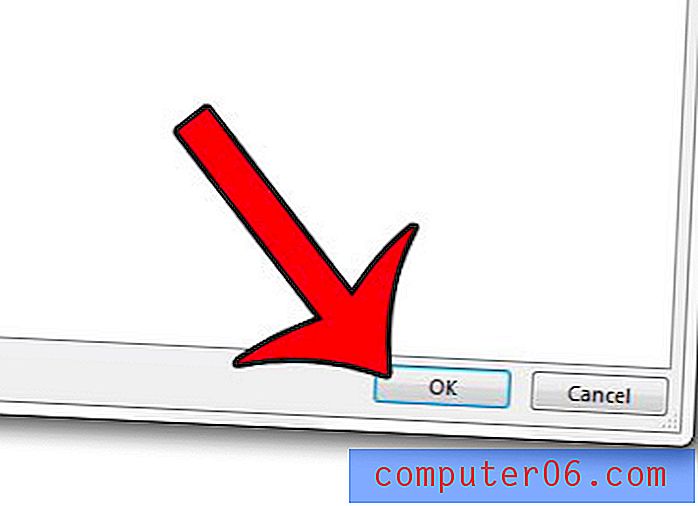
Belgenizde kurtulmak istediğiniz çok fazla biçimlendirme var mı, ancak uygulanan tüm seçenekleri bulamıyor musunuz? Bu makale, seçtiğiniz metinden biçimlendirmeyi nasıl temizleyeceğinizi gösterecektir.